Trasmettere e registrare un Google+ Hangout con Hangouts On Air
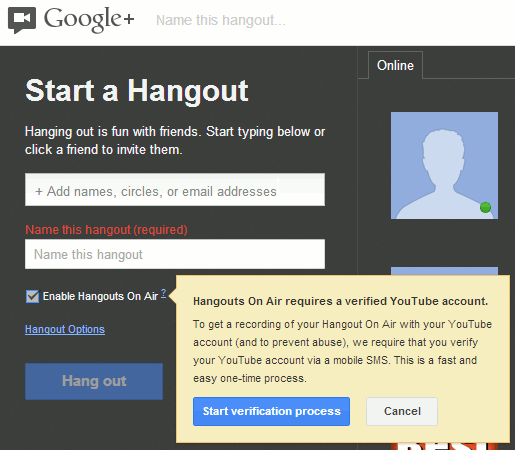
Google+ Hangouts sono un ottimo modo per gruppi piccoli di incontrarsi e per condividere conoscenze. Ma c’è un limite: in un normale Hangout possono partecipare fino a 10 persone. Se vuoi raggiungere più spettatori o trasformare la sessione in un webinar registrato, la soluzione è Hangouts On Air.
Panoramica veloce
Hangouts On Air ti permette di trasmettere la sessione live e contemporaneamente registrarla sul tuo canale YouTube. In pratica, puoi far partecipare fino a 10 persone direttamente nella conversazione e consentire a un pubblico illimitato di guardare la trasmissione in streaming o in differita su YouTube.
Importante: la prima volta devi verificare il tuo account YouTube con un numero di telefono; dopo la verifica potrai caricare video più lunghi di 15 minuti.
Guida passo passo
- Accedi al tuo account Google.
- Vai alla pagina di Hangouts On Air (On Air).
- Clicca sul pulsante rosso “Start A Hangout”.
- Nella finestra popup inserisci il nome dell’Hangout (sarà il titolo del video YouTube) e invita le persone che vuoi.
- Spunta la casella “Enable Hangouts On Air”. Se è la prima volta, completa la verifica del canale YouTube con SMS.
- Avvia l’Hangout: una volta iniziato, clicca su Embed per ottenere il codice di incorporamento YouTube o il link alla pagina del video.
- Quando inizi la diretta, verrà pubblicata una notifica sul tuo account Google+ e sul canale YouTube.
- Condividi schermo, lascia interagire i partecipanti e conduce la sessione come un normale Hangout.
- Quando termini, la registrazione sarà disponibile sul canale YouTube per modifiche, annotazioni o monetizzazione.
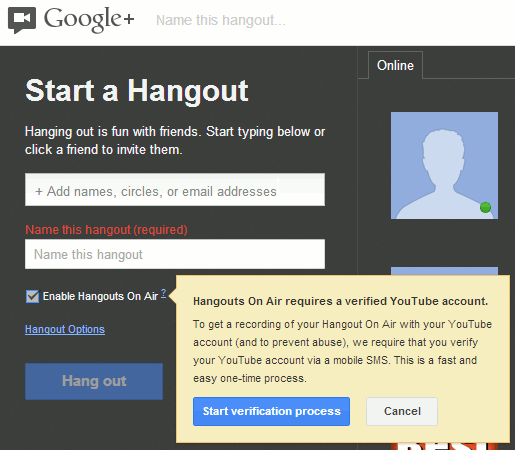
Nota: tieni aperta una sola finestra dell’Hangout durante l’avvio. Multiple finestre possono generare errori di connessione.
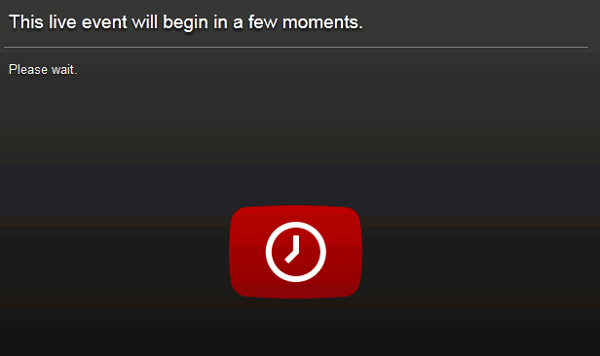
Checklist rapida per l’host
- Verifica il canale YouTube (telefono e SMS).
- Controlla microfono, webcam e condivisione schermo prima di iniziare.
- Chiudi altre finestre che usano il tuo account Google.
- Prepara titolo, descrizione e inviti prima di avviare.
- Ottieni il codice Embed o il link YouTube per la pagina di destinazione.
Mini-metodologia: preparare una diretta efficace (5 fasi)
- Pianifica: definisci obiettivi e pubblico.
- Setup tecnico: audio, video, illuminazione, connessione.
- Prova: fai un test con almeno una persona esterna.
- Trasmetti: invita, avvia e monitora commenti/feedback.
- Post-produzione: modifica, aggiungi annotazioni e condividi il video.
Alternative e casi d’uso
- Alternative: piattaforme di webinar dedicate (Zoom Webinar, Microsoft Teams Live Events, Vimeo Live) se ti servono funzioni avanzate come Q&A moderati, registri partecipanti o limiti di speaker superiori.
- Quando Hangouts On Air è ideale: webinar informali, AMA (ask-me-anything), demo di prodotto o lezioni registrate dove fino a 10 speaker interagiscono dal vivo.
Quando Hangouts On Air può non funzionare
- Se hai bisogno di più di 10 speaker attivi nello stesso momento.
- Se vuoi strumenti avanzati di moderazione Q&A, questionari o accesso a statistiche SSO/enterprise.
- Se la tua audience richiede bassa latenza e interattività bidirezionale estesa.
Considerazioni su privacy e conformità (GDPR)
- Informa i partecipanti che la sessione sarà registrata e pubblicata su YouTube.
- Ottieni il consenso esplicito prima di registrare, specialmente per dati personali condivisi dal pubblico.
- Se raccogli dati (iscrizioni, email), conserva solo il necessario e documenta finalità e periodo di conservazione.
Cosa puoi fare dopo: distribuzione e ottimizzazione
- Incorpora il video YouTube in una pagina del tuo sito per centralizzare traffico e lead.
- Aggiungi annotazioni, capitoli o una descrizione SEO-friendly con link utili.
- Scegli se monetizzare o abilitare gli annunci dal pannello YouTube.
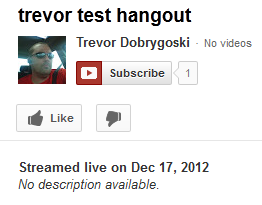
Esempi creativi di utilizzo
- Serie di webinar settimanali per lead nurturing.
- Sessioni di formazione interne registrate per on-boarding.
- Interviste e panel con 2–10 ospiti e un pubblico illimitato in streaming.
- Eventi locali diffusi in remoto tramite embed su pagine specifiche.
Suggerimenti pratici
- Usa una connessione cablata se possibile.
- Riduci le applicazioni in background per migliorare le prestazioni.
- Delegare moderazione chat a un membro del team.
Rischi comuni e mitigazioni
- Problema: disconnessione dello speaker principale. Mitigazione: avere un co-host pronto a subentrare.
- Problema: audio di bassa qualità. Mitigazione: usare microfoni USB e controllare i livelli prima.
- Problema: violazione della privacy. Mitigazione: checklist di consenso e rimozione parti sensibili in post-produzione.
Sintesi finale
Hangouts On Air è una soluzione semplice per superare il limite di pubblico degli Hangout e ottenere una registrazione automatica su YouTube. È ideale per webinar informali e sessioni di formazione con un numero limitato di speaker. Per esigenze enterprise o funzionalità avanzate, valuta piattaforme dedicate.
Importante: informa sempre i partecipanti della registrazione e verifica il canale YouTube prima dell’evento.
Domanda finale: quali idee creative potresti sperimentare con una trasmissione Hangouts On Air registrata?



